
Nëse ju pëlqen të përdorni vijën e komandave në Windows, ka shumë të ngjarë që ju tashmë e njihni PowerShell, një mjet që përfshihet si parazgjedhje në sistemin operativ për të plotësuar Command Prompt, dhe që lejon shumë më tepër si në kod ashtu edhe për finale opsionet dhe mundësitë e mjetit.
Sidoqoftë, problemi me PowerShell është që si parazgjedhje edhe në Windows 10, përfshihen versione disi të vjetra (zakonisht versioni 5) i procesorit të komandës në fjalë, të cilat jo gjithmonë lejojnë aq sa ato aktuale. Ne tashmë e kemi parë shumë kohë më parë si ta shkarkoni dhe instaloni PowerShell 7Por është ndoshta më e lehtë për ta bërë atë direkt nga vetë mjeti.
Kështu që mund ta azhurnoni me lehtësi PowerShell në versionin e fundit
Siç e përmendëm, në këtë rast mund të jetë më komode ose më e lehtë për të azhurnuar PowerShell duke përdorur një komandë të thjeshtë, kështu që procesi do të kryhet automatikisht. Kështu, shpejt mund të merrni versionin më të fundit të procesorit të komandës pavarësisht se çfarë është ai.
Për ta bërë këtë, ju duhet filloni së pari PowerShell me lejet e administratorit që gjithçka të funksionojë, dhe më pas në rreshtin e komandës do të duhet të futni sa vijon, ndjekur nga butoni enter dhe të prisni disa sekonda për të përfunduar shkarkimin dhe instalimin e versionit më të fundit.
iex "& { $(irm https://aka.ms/install-powershell.ps1) } -UseMSI"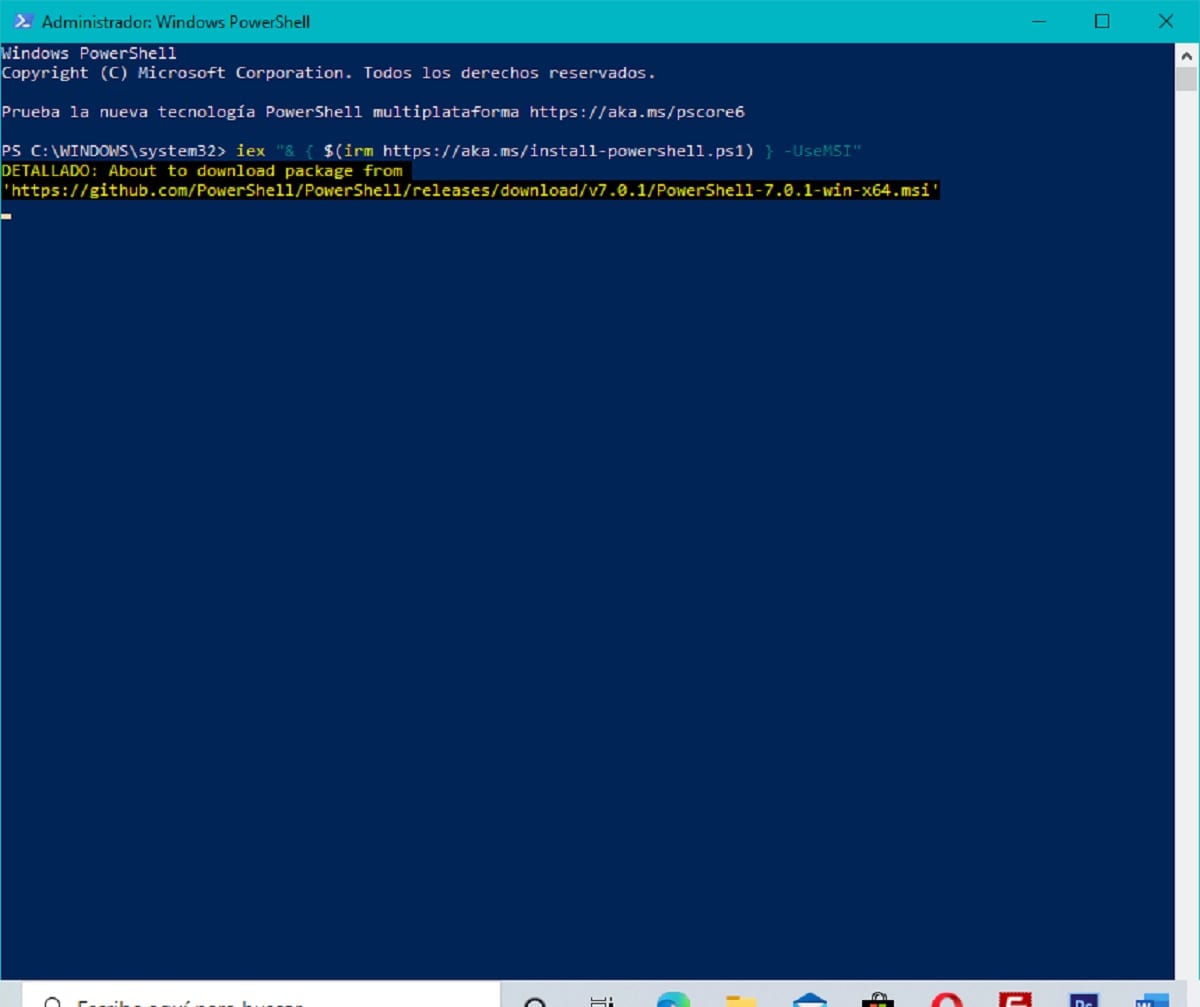

Sapo të bëhet kjo, ju vetëm duhet të bëni prisni që azhurnimi të përfundojë për të shijuar versionin e fundit të qëndrueshëm të PowerShell të disponueshëm për kompjuterin tuaj Windows.
Si të kontrolloni versionin e instaluar
Nga ana tjetër, nëse doni të verifikoni që PowerShell është azhurnuar si duhet, ose duhet të dini versionin me të cilin keni procesorin e komandës, thjesht duhet të futni sa vijon në rreshtin e komandave të ndjekur nga tasti enter, dhe automatikisht do të shihni versionin:
Get-Host | Select-Object Version
i shkëlqyer